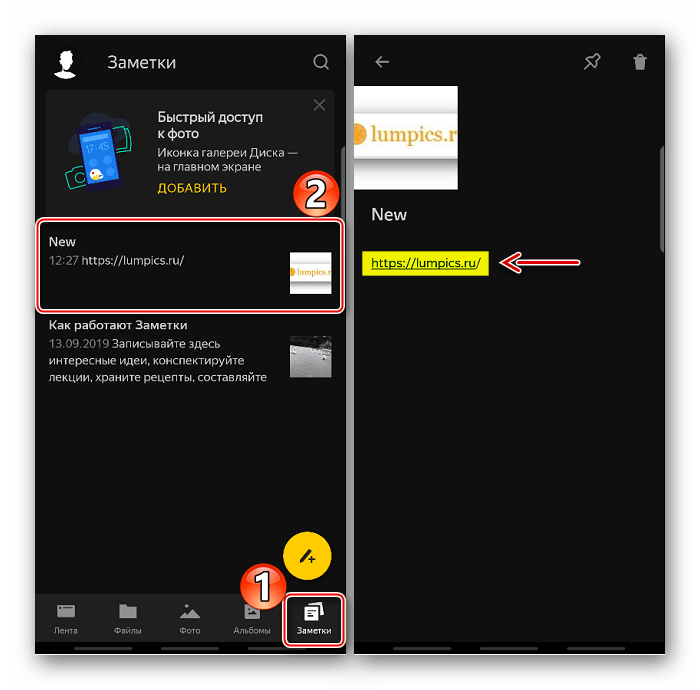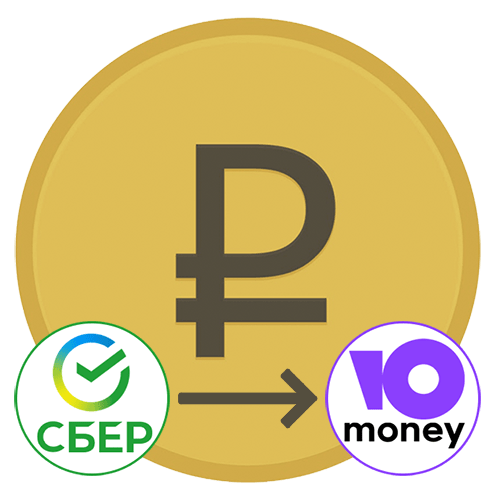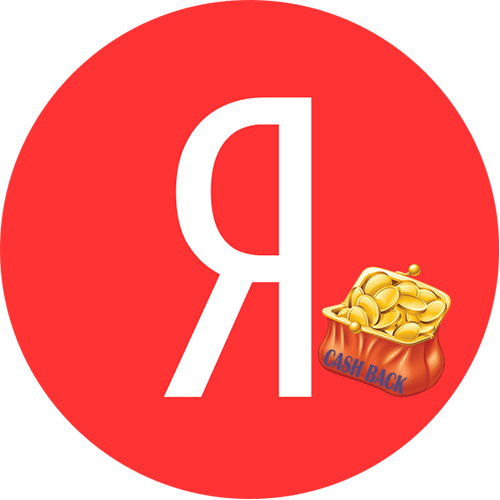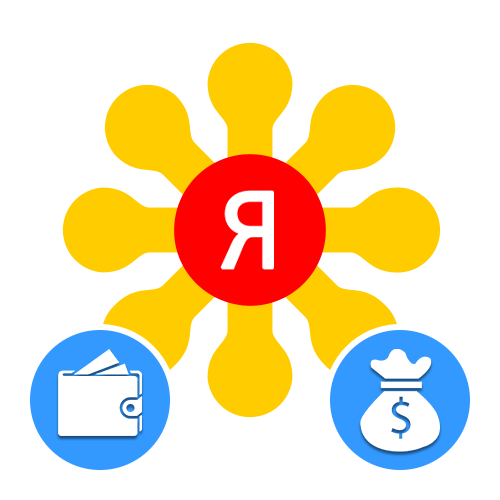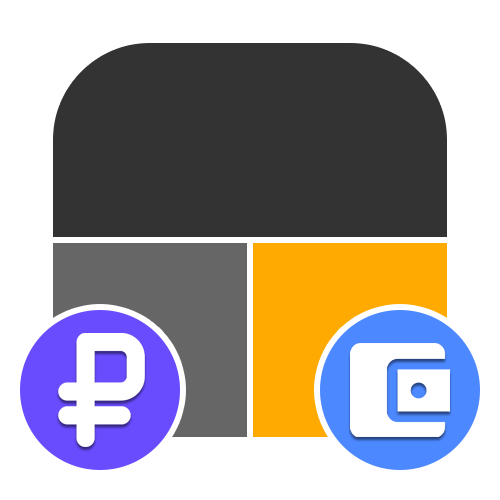Зміст
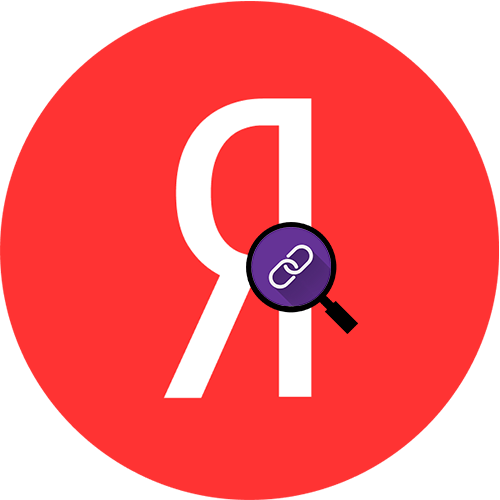
Посилання можна зберігати в різних сервісах і інструментах Yandex, а потім отримувати до них доступ з будь-якого пристрою. Як правило, вони пов'язані з обліковим записом Користувача, тому спочатку не забудьте ввійти в систему.
Спосіб 1: Закладки
Закладки-збережені посилання на сторінки сайтів, відкритих в Яндекс.Браузері для комп'ютерів і мобільних пристроїв. Без аккаунта їх не можна додавати, але користуватися ними в межах веб-оглядача, в якому вони створювалися, можна і без авторизації. При цьому, щоб переходити по ним на інших пристроях, спочатку доведеться не тільки виконати вхід в аккаунт, але і налаштувати синхронізацію. Про те, як в Yandex Browser знайти закладки і синхронізувати їх, докладно написано в окремих статтях на нашому сайті.
Детальніше:
Як відкрити закладки в Яндекс.Браузері
де зберігаються закладки в Яндекс.Браузері на смартфоні
Як налаштувати синхронізацію в Яндекс.Браузері
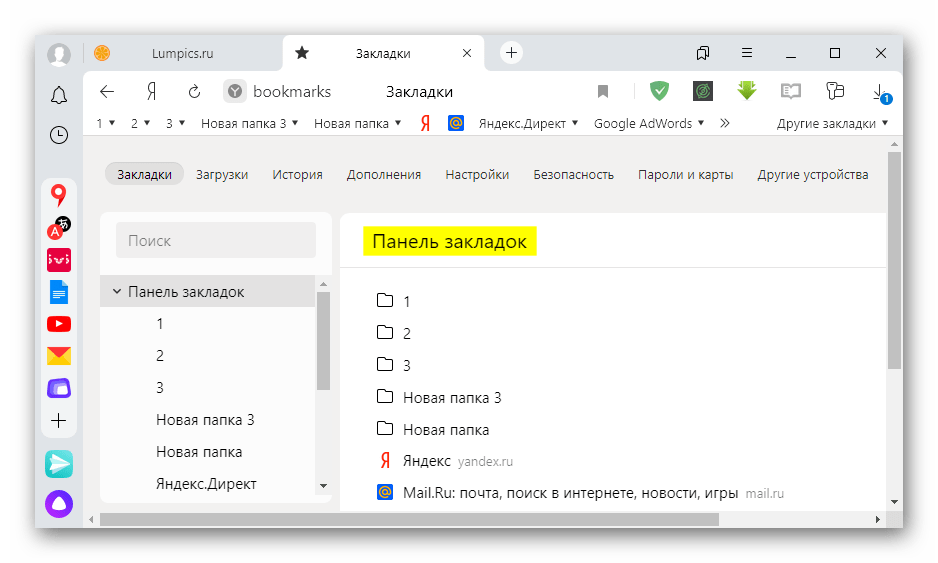
Спосіб 2: Яндекс.Колекція
Мова йде про сервіс для зберігання посилань, відео і картинок. Відкрити його можна в будь-якому браузері, а в інтерфейсах інструментів і додатків Yandex для цього передбачені спеціальні елементи.
Будь-який браузер
Перейти до сервісу Яндекс.Колекція
- Відкриваємо сервіс за посиланням вище або з головної сторінки Yandex.
- У колекціях клацаємо по вкладці»Все"
, вибираємо потрібну папку
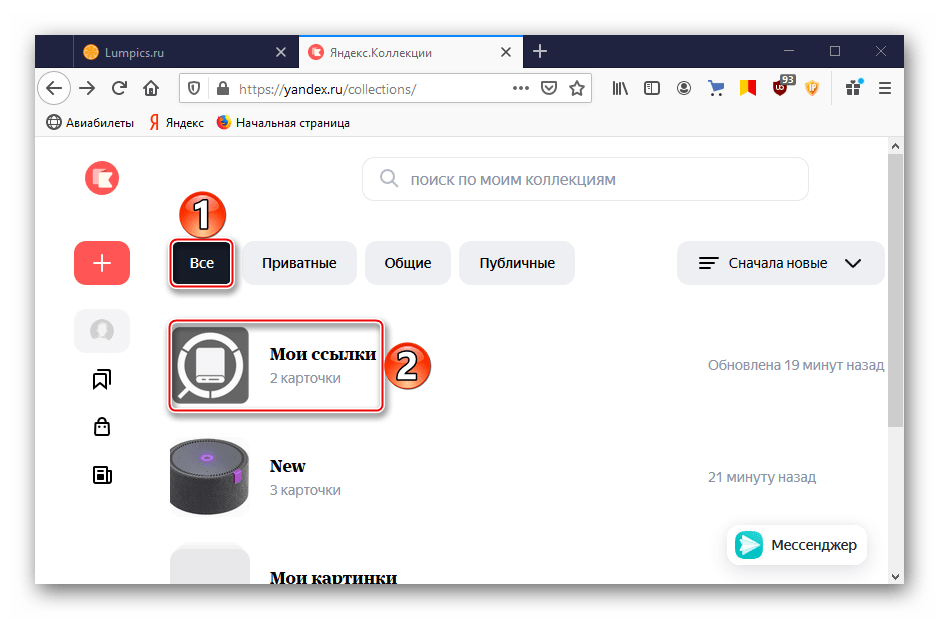
І знаходимо цікаву посилання.
- Також збережений запис можна знайти за допомогою пошукового рядка.
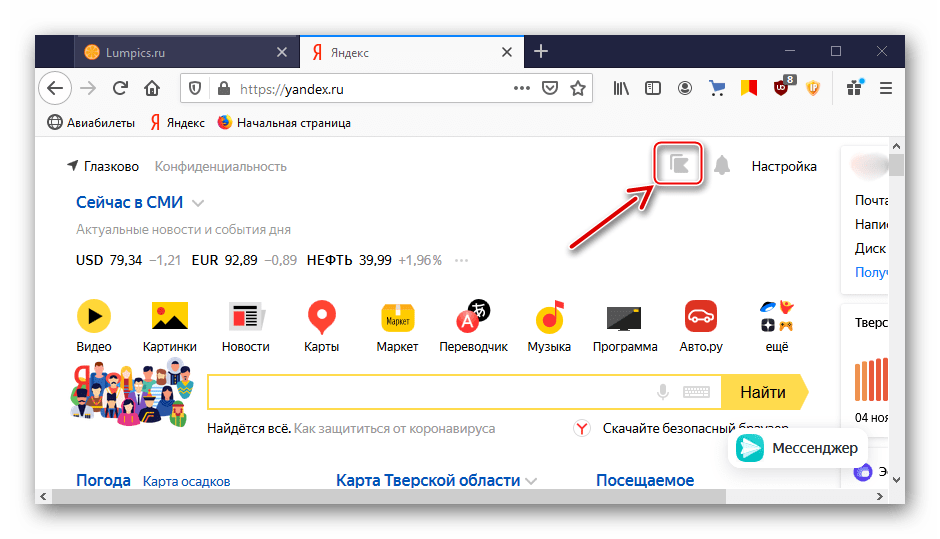
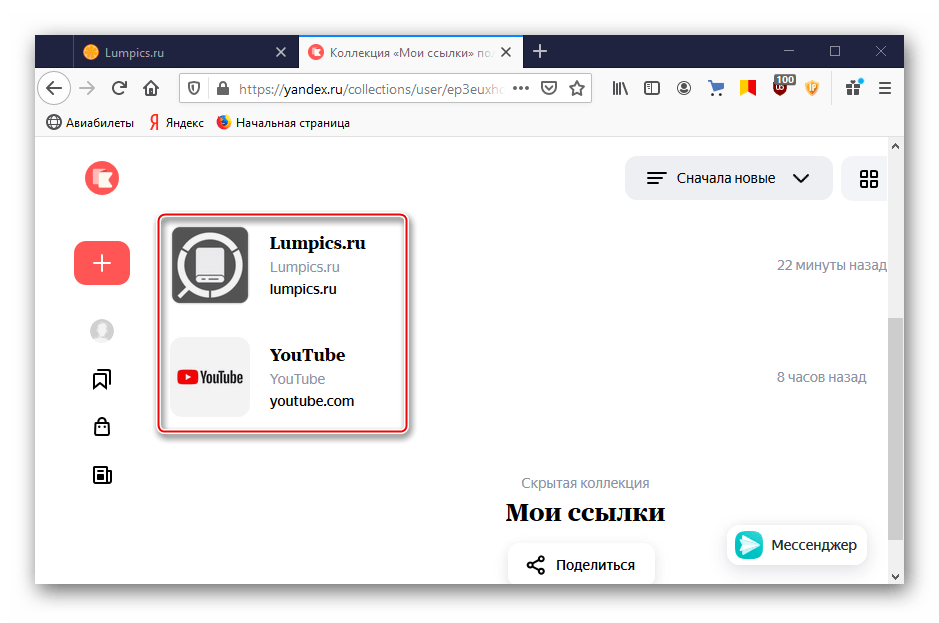
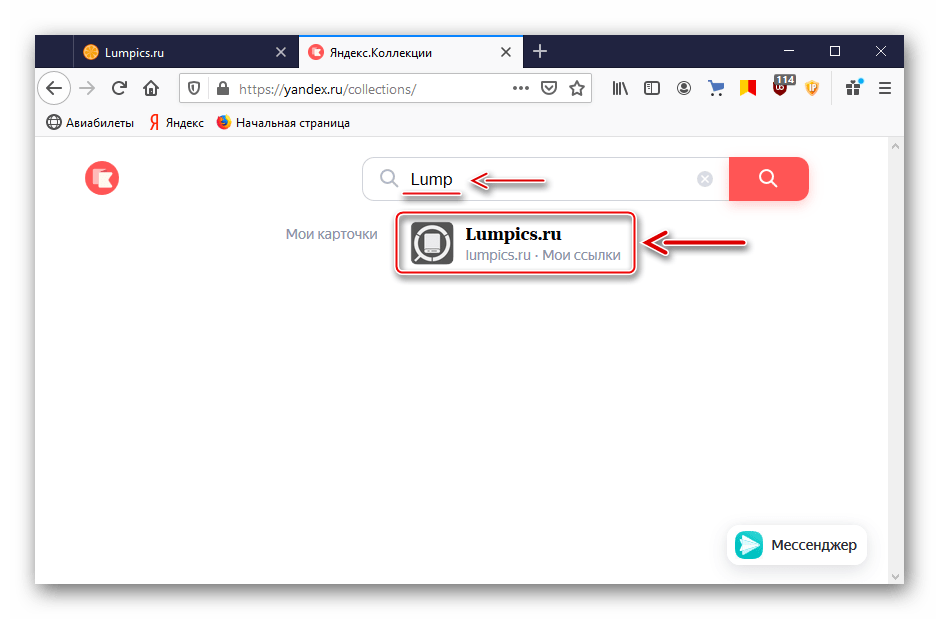
Яндекс.Браузер
Комп'ютер
- Щоб відкрити колекції в Яндекс.Браузері
на персональному комп'ютері, досить натиснути спеціальну іконку праворуч від вкладок.
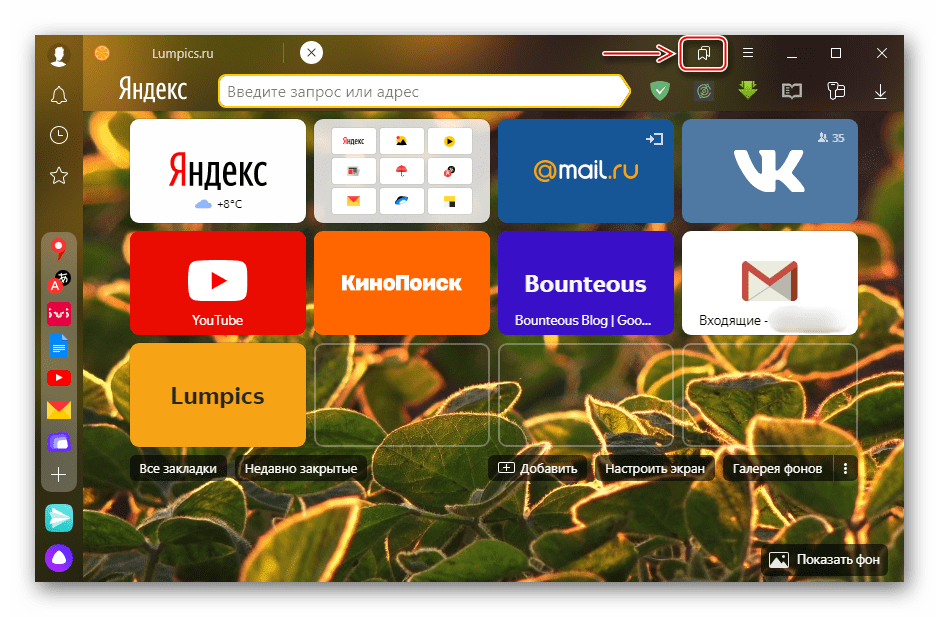
Або перейти туди з «Меню» веб-оглядача.
- Далі шукаємо посилання вже описаним вище способом.
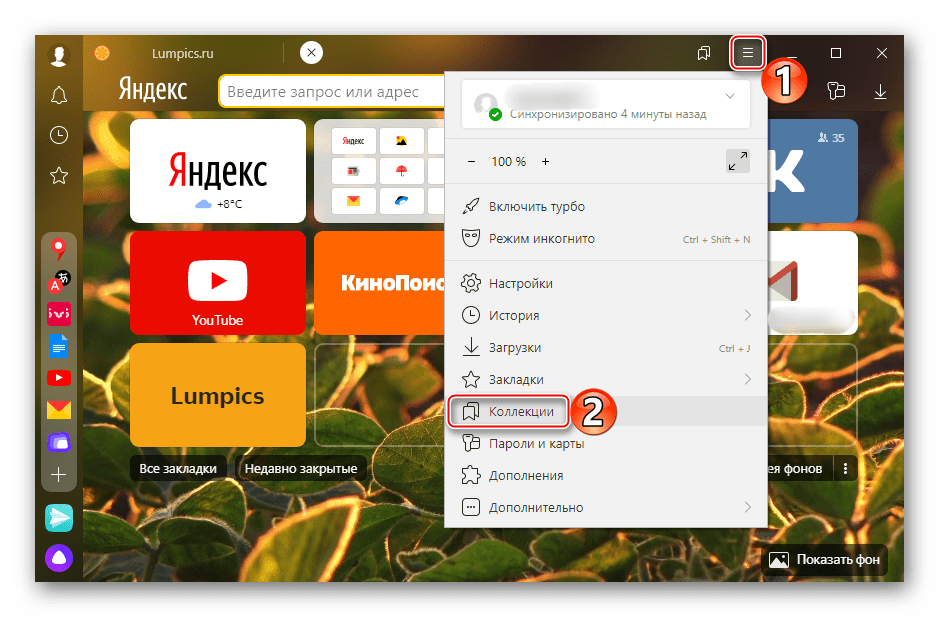
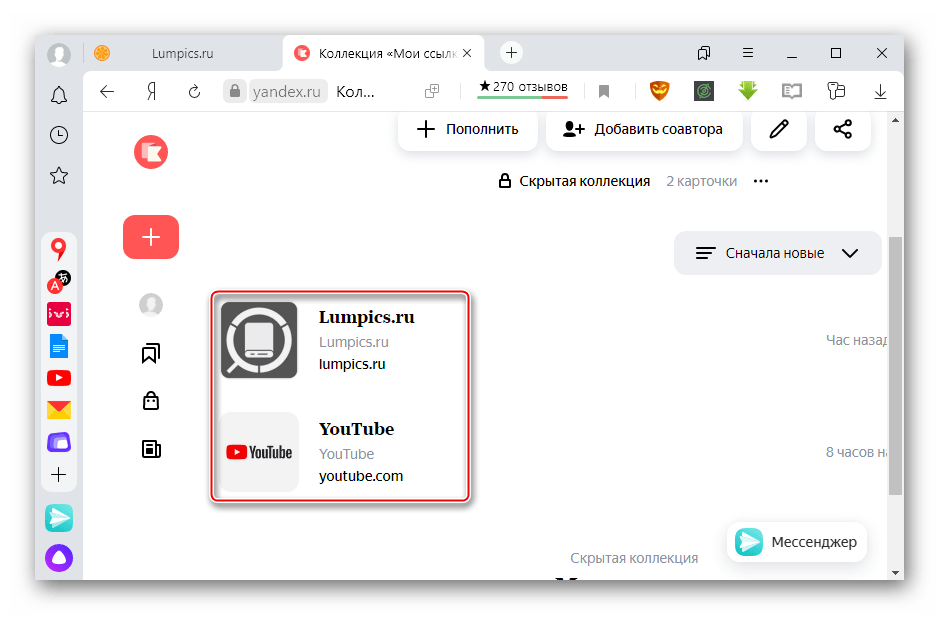
Мобільний пристрій
- У мобільному Yandex Browser на нижній панелі тапа іконку з вкладками і переходимо в розділ закладок.
- Відкриваємо вкладку «колекції» і знаходимо там потрібний запис.
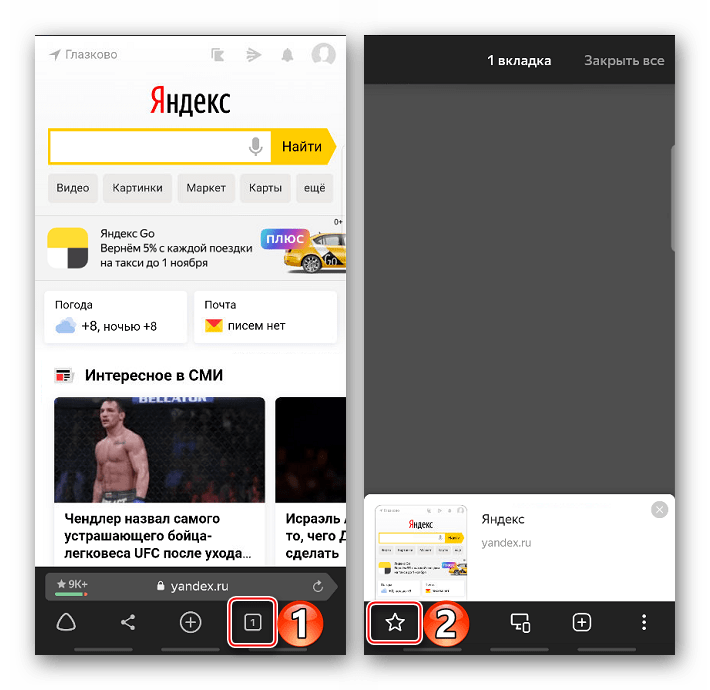
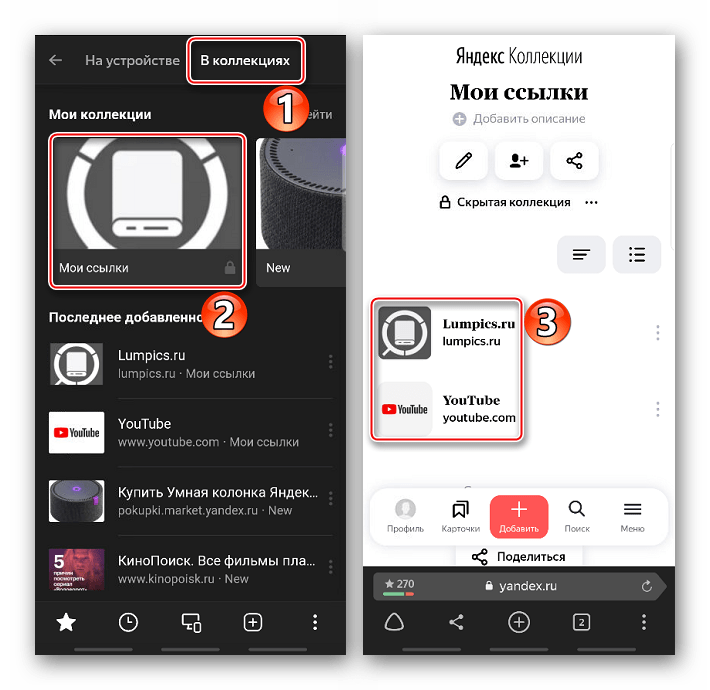
Додаток Яндекс
Завантажити додаток Яндекс з Google Play Маркета
- Запускаємо ПО, відкриваємо»Меню" і в блоці " Усі послуги» вибираємо «колекції» .
- Шукаємо бажаний запис.

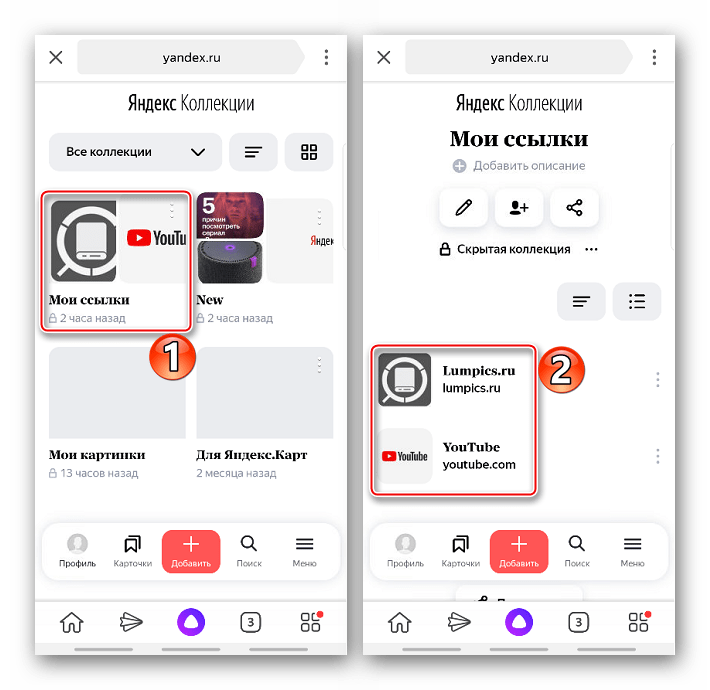
Спосіб 3: Яндекс. Діск
У хмарному сервісі можна ділитися файлами і папками з іншими користувачами. Для цього необхідно згенерувати посилання прямого доступу і вибрати спосіб її поширення. Знайти, відредагувати або видалити опубліковані записи потім можна в розділі " спільний доступ» .
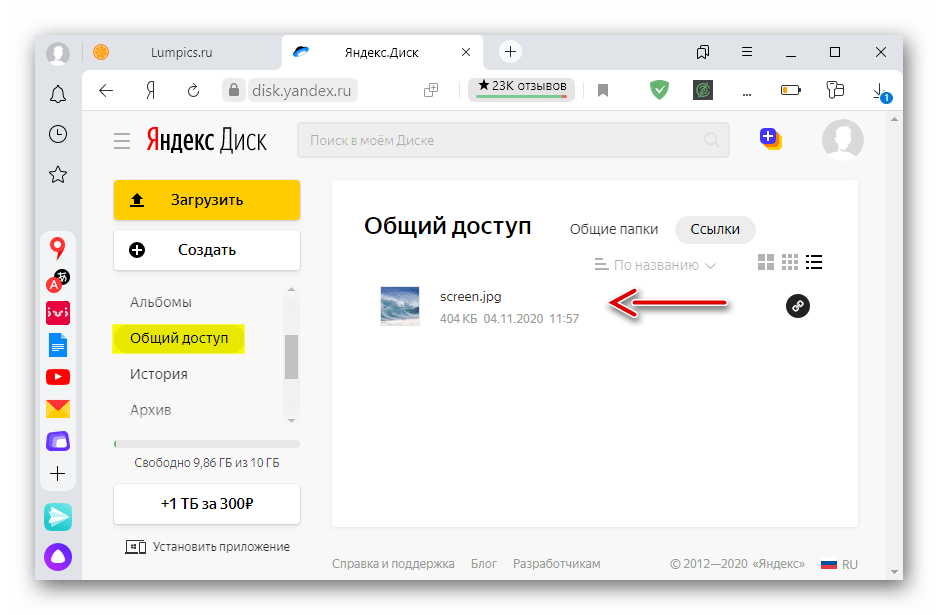
Читайте також: створення посилання на скачування файлу з Яндекс Диска
Корисні посилання, фото, список справ і іншу важливу інформацію можна зберігати в Яндекс.Нотатках, які синхронізуються з Диском . Відкрити нотатки можна як на сайті хмарної платформи, так і в додатках для комп'ютерів і мобільних пристроїв.
Сервіс Yandex Disk
Перейти до сервісу Яндекс. діск
- Відкриваємо сервіс і тиснемо вкладку»нотатки" .
- В області праворуч знаходимо запис з цікавить нас посиланням.
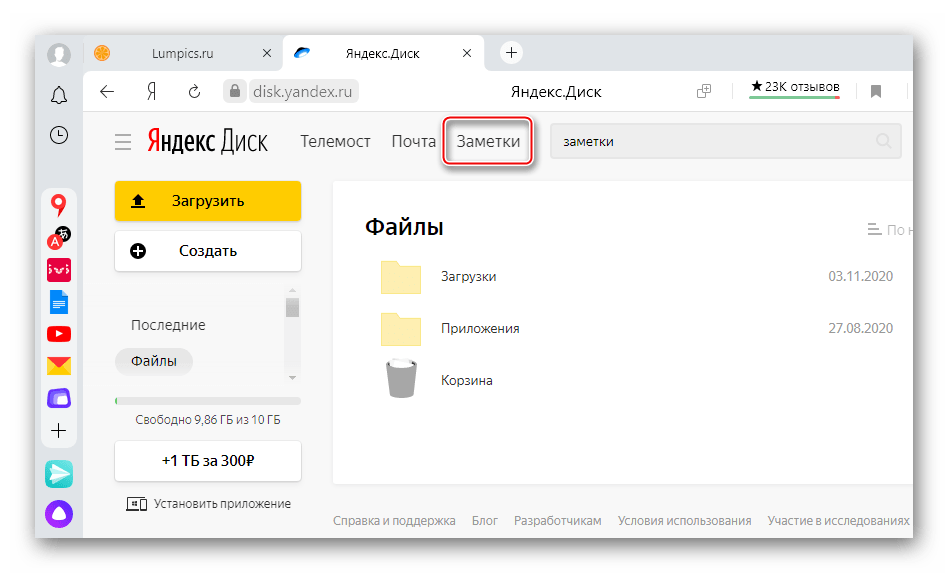
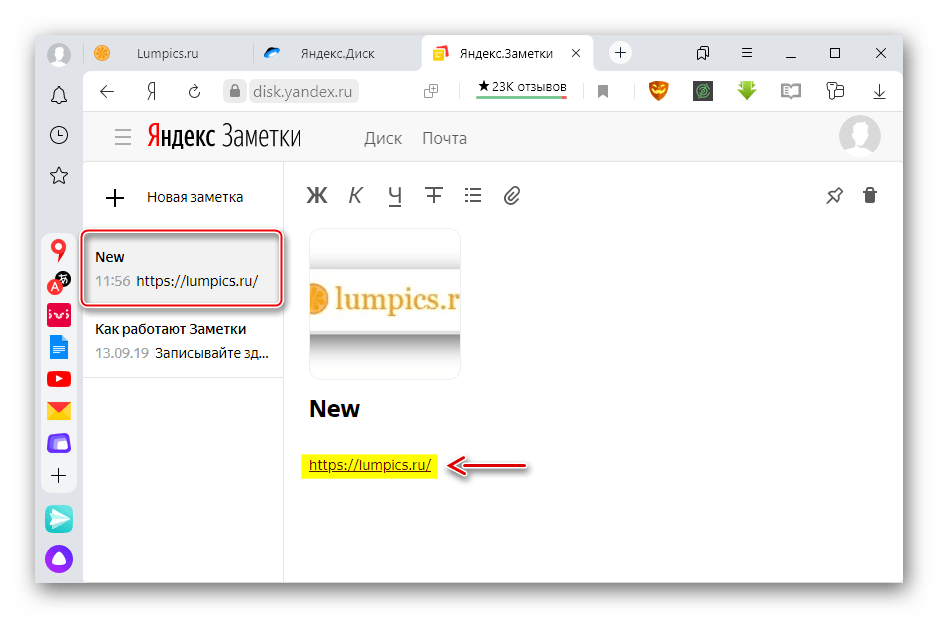
Додаток для ПК
Запускаємо Диск на комп'ютері, поєднанням клавіш Ctrl+Alt+B викликаємо вікно заміток і в списку вибираємо потрібну запис.
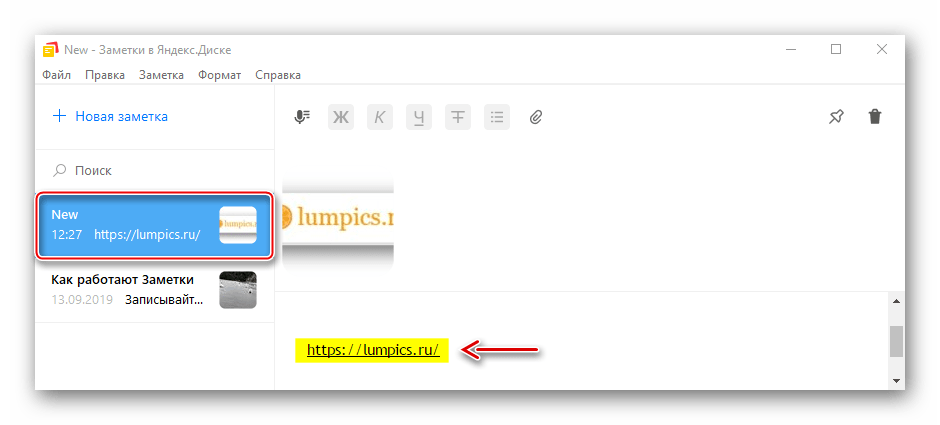
Мобільний додаток
Завантажити Яндекс. діск з Google Play Маркету
завантажити Яндекс. діск з App Store
Запускаємо Диск на смартфоні, переходимо у вкладку «нотатки» і знаходимо серед них ту, в якій збережено посилання.